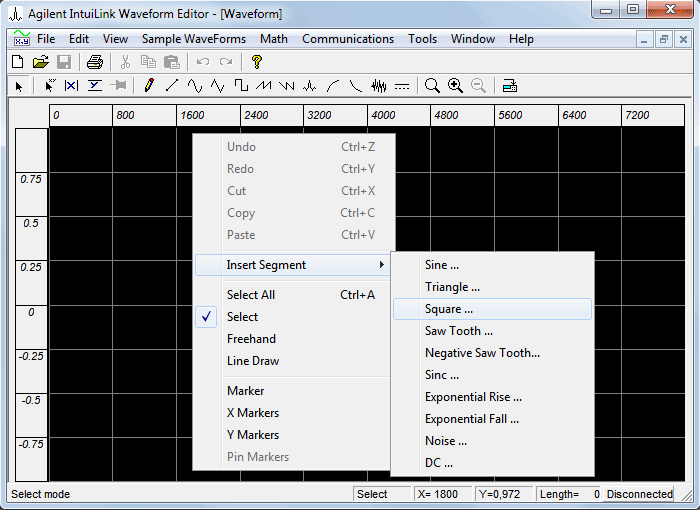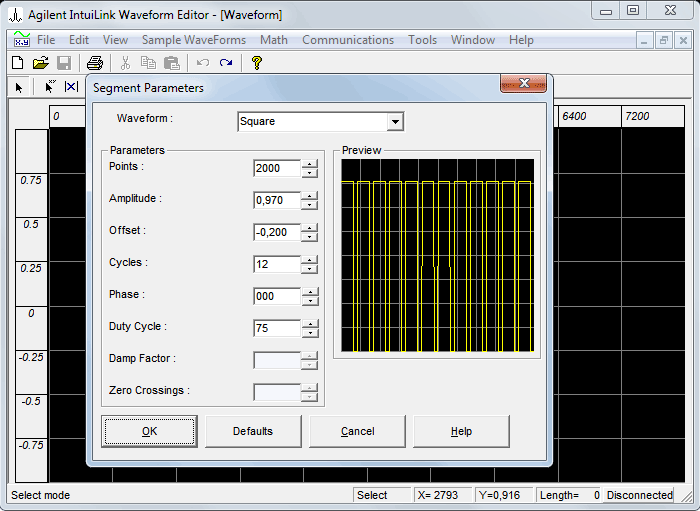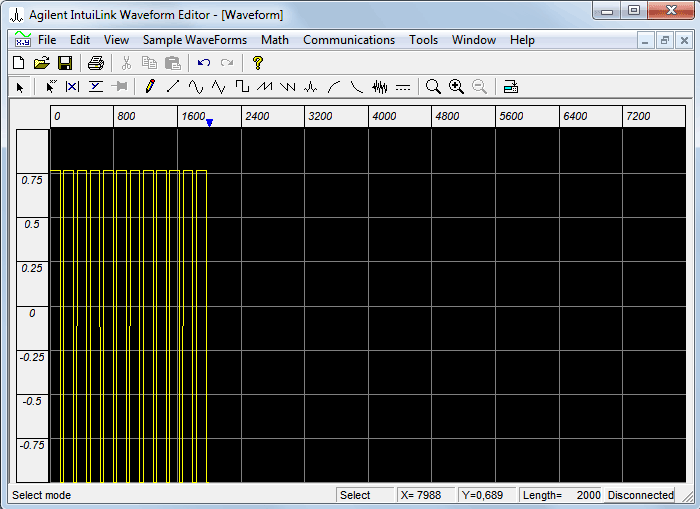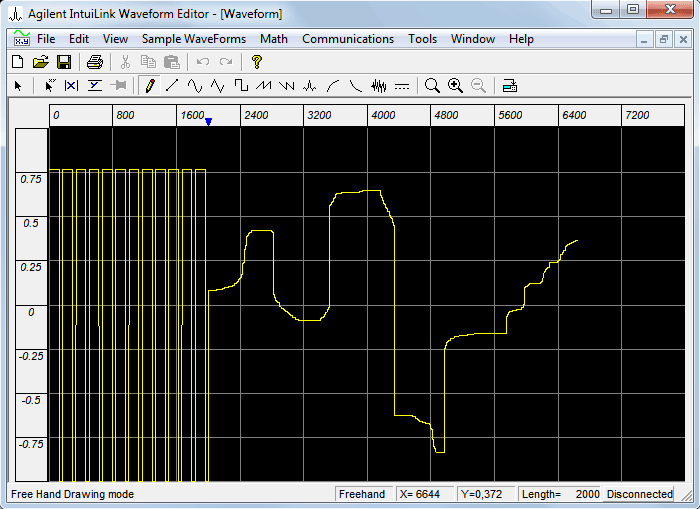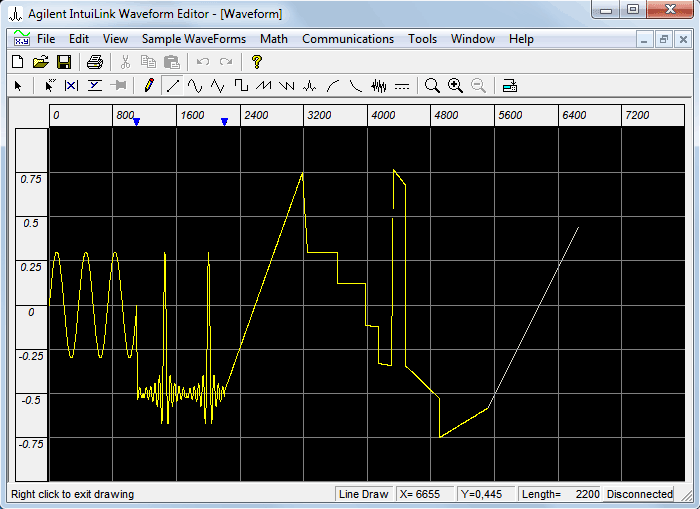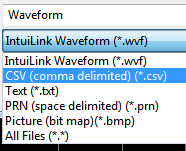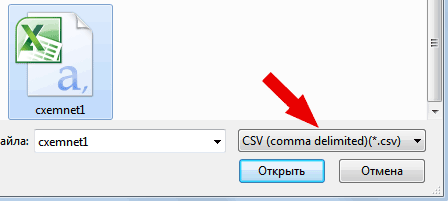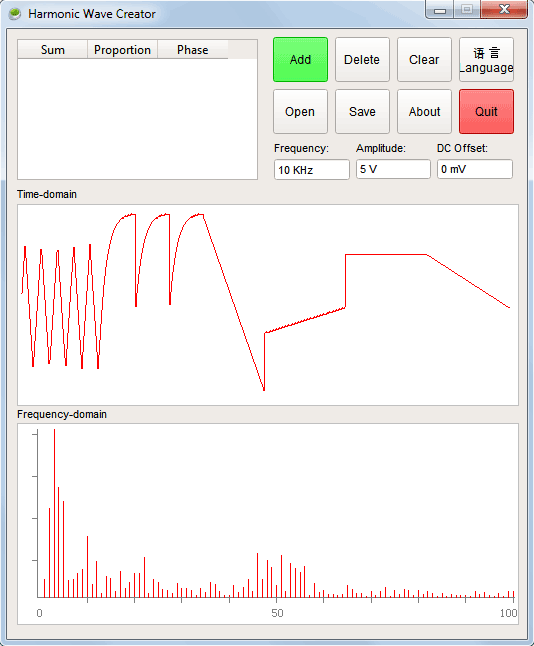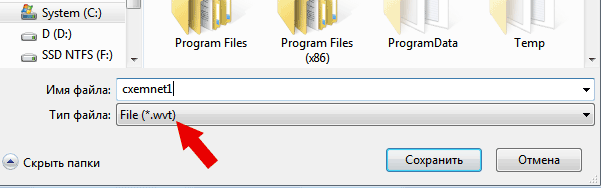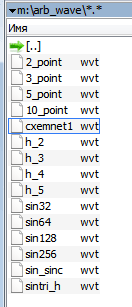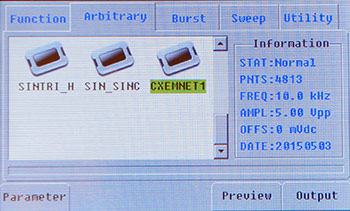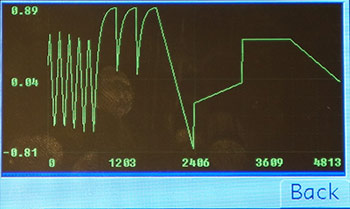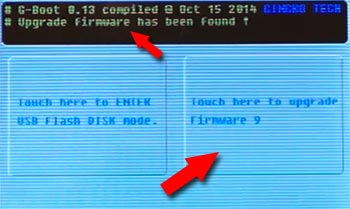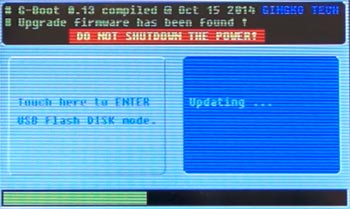Обзор DDS-генератора GK101. Часть 2
Во второй части обзора DDS-генератора GK101 рассмотрим процесс создания произвольных форм сигнала, а также процесс обновления прошивки. Первая часть обзора находится здесь.
Для того, чтобы создавать произвольные формы сигнала, необходимо установить несколько программ. Во первых это программа Harmonic Wave Creator, которая является конвертером с дополнительными настройками. И на выходе формирует файл с расширением *.WVT, который понимает генератор GK101.
Во вторых это программа для создания формы волны. Здесь может быть два варианта – MathLab или программа Waveform Editor от компании Agilent. Мы рассмотрим последний вариант.
Harmonic Wave Creator занимает около 6 Мбайт и находится на Китайском сервере с очень низкой скоростью скачивания. Софт от Agilent нашел общедоступных FTP серверах компании Agilent (не без труда). Ссылки внизу статьи.
Для того, чтобы работала программа для создания форм волн Waveform Editor, понадобится пакет IOLibSuite от Agilent. После установки и перезагрузки ПК, в трее появится иконка. Только после этого можно устанавливать и запускать редактор Waveform Editor.
Интерфейс программы достаточно прост:
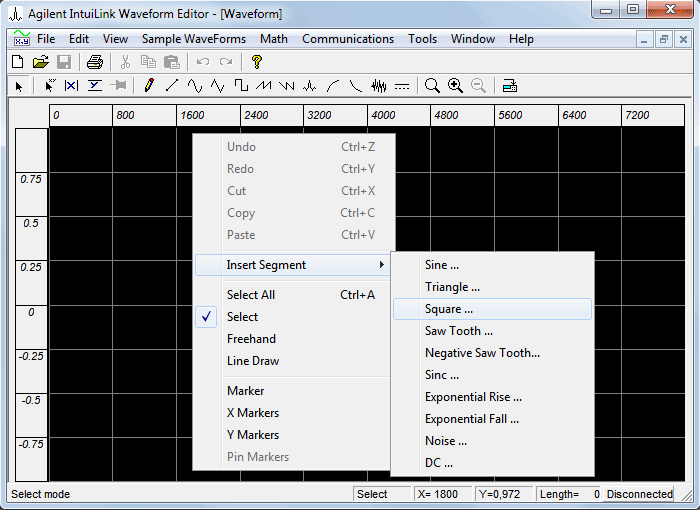
Для вставки стандартных форм сигналов можно воспользоваться меню Edit->Insert Segment, панелью инструментов или контекстным меню, которое вызывается по нажатию правой клавишей мыши на рабочем поле редактора. Редактор предлагает несколько стандартных форм:
- Sine - синусоида
- Triangle - треугольный сигнал
- Square - прямоугольник
- Saw Tooth - пилообразный сигнал
- Negative Saw Tooth - реверсивный пилообразный сигнал
- Sinc - синкус (кардинальный синус)
- Exponential Rise - нарастание по экспоненте
- Exponential Fall - убывание по экспоненте
- Noise - шум
- DC - прямая линия
При выборе любой из представленных форм открывается окно параметров сигнала (сегмента) - Segment Parameters:
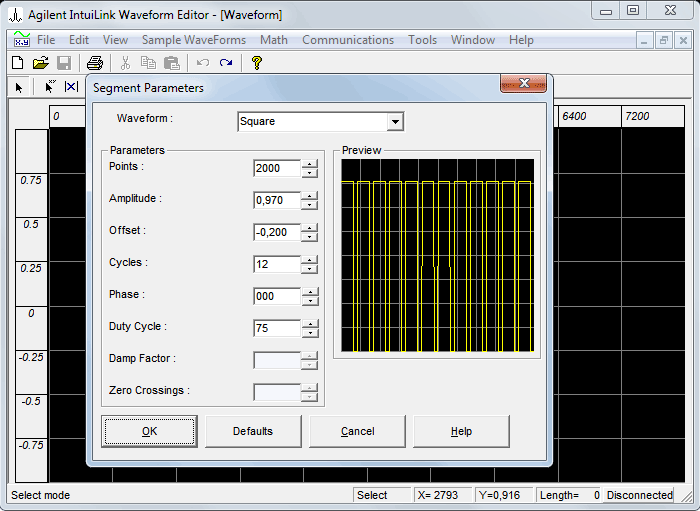
В данном окне мы можем выбрать форму (Waveform) и задать для нее параметры:
- Points - количество точек. Максимальное количество точек, которое поддерживает GK101: 32768
- Amplitude - амплитуда сигнала: от 0 до 1.000
- Offset - смещение от -1.000 до +1.000
- Cycles - кол-во повторений
- Phase - фазовый сдвиг
- Duty Cycle - коэффициент заполнения (только для прямоугольного сигнала)
- Damp Factor - коэффициент демпфирования (только для нарастания и убывания по экспоненте)
- Zero Crossing - только для кардинального синуса
После нажатия ОК, форма строится на рабочем поле:
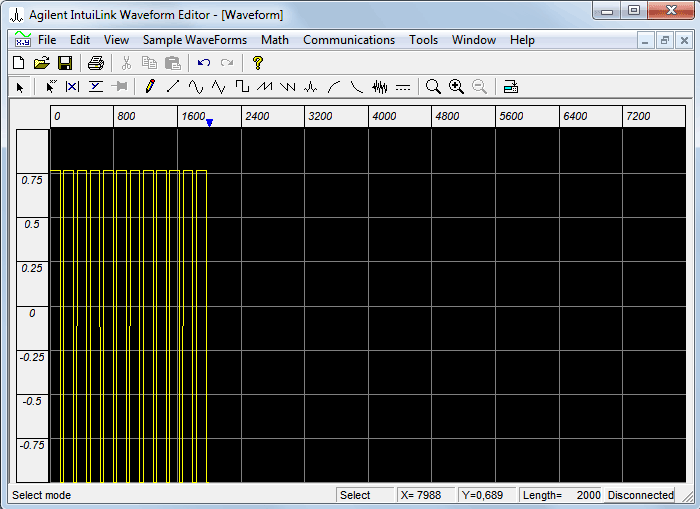
Мы можем вставлять несколько таких сегментов, каждый последующий будет вставляться справа от текущего сегмента.
Также можно вручную рисовать формы. Для этого есть два инструмента: Freehand и Linedraw.
При помощи инструмента Freehand мы можем вручную рисовать произвольную форму сигнала, также как если бы это делали карандашом на бумаге:
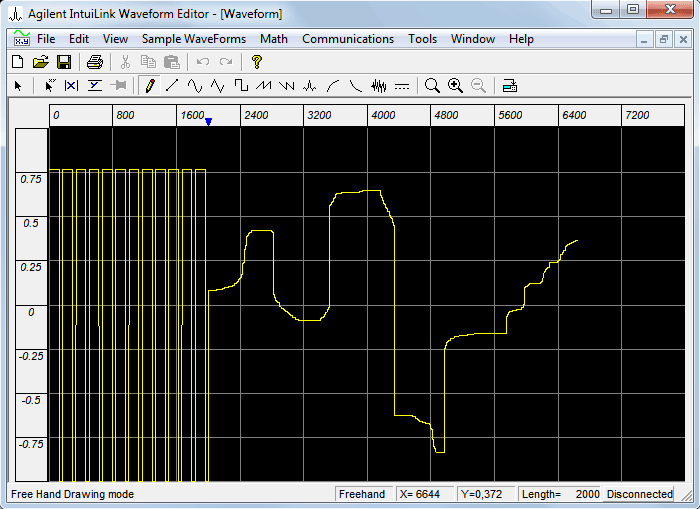
Инструмент Linedraw позволяет рисовать форму прямыми отрезками:
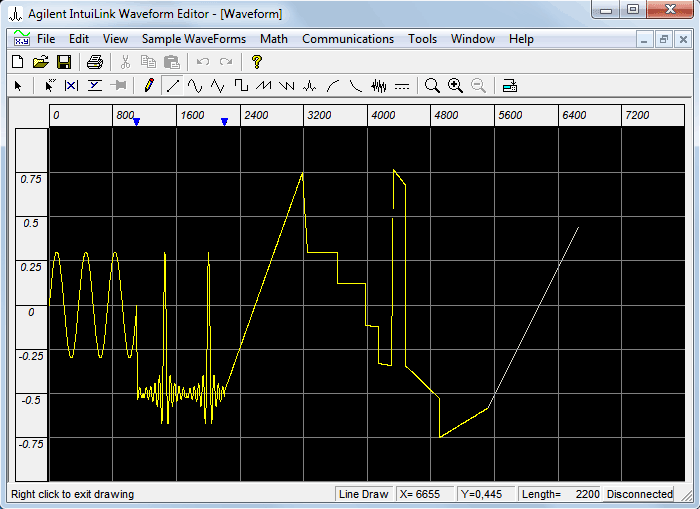
В редакторе имеются примеры различных сигналов с настройками (Sample WaveForms), а также математические функции в меню Math, позволяющие производить такие манипуляции над сигналами, как сложение, вычитание, умножение, инверсию, фильтрацию, сглаживание и т.д.
После того, как форма сигнала создана, ее необходимо сохранить в формат *.CSV:
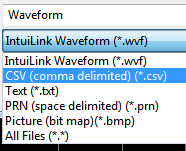
Затем скачиваем и распаковываем программу Harmonic Wave Creator. Установки она не требует.
Нажимаем кнопку Open и в появившемся окне выбираем тип файлов CSV. Находим ранее созданный нами файл и открываем его.
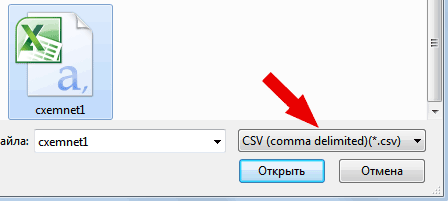
Появляется окно с формой сигнала, которую мы создавали ранее в программе Waveform Editor:
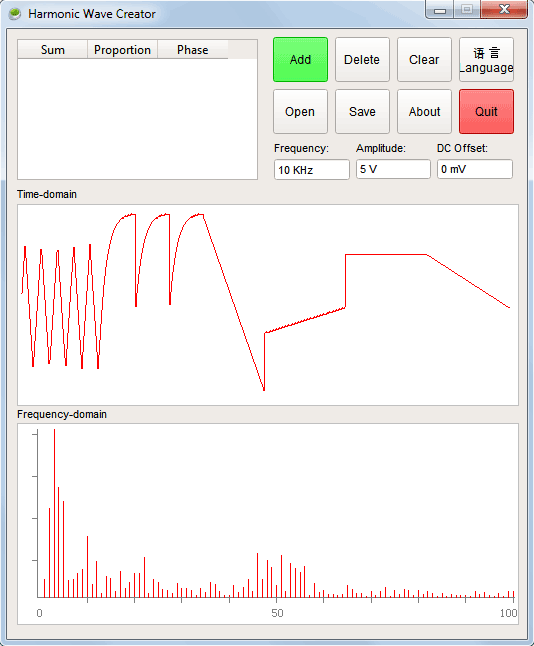
Нажимаем кнопку Save и сохраняем форму уже в формате WVT, который понимает генератор GK101.
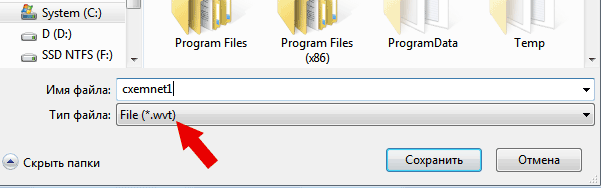
На этом создание формы на ПК завершено.
Теперь подключаем прибор GK101 к компьютеру по USB и в течении нескольких секунд после подключения нажимаем на экране прибора "Touch here to Enter USB Flash DISK mode". После этого ПК определить GK101 как внешний накопитель.
Произвольные формы сигналов хранятся в папке arb_wave:
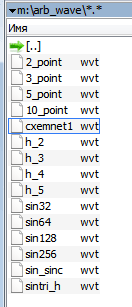
Переписываем туда наш файл (для примера cxemnet1.wvt). Затем отключаем и заново подключаем генератор. Переходим в меню произвольных форм Arbitrary:
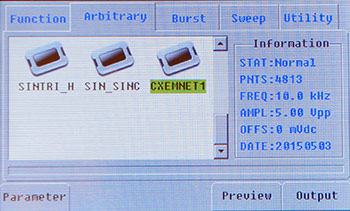
Находим наш файл cxemnet1 и нажимаем по нему. Данные файла будут загружены и обработаны генератором.
Для произвольных форм сигнала мы также можем изменять параметры: частоту, амплитуду, а также задавать смещение (вкладка Parameter). При этом максимальное значение частоты ограничено 2 МГц.

При нажатии на кнопку предпросмотра (Preview) мы можем посмотреть форму сигнала на экране GK101:
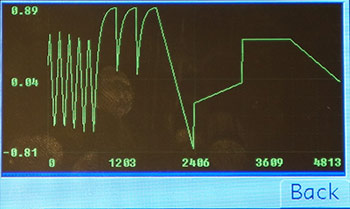
Для того, чтобы GK101 начал генерировать наш сигнал, нужно нажать кнопку Output. После этого, на экране осциллографа мы увидим наш сигнал:

Обновление прошивки
Актуальные версии прошивок можно брать на этом Китайском сайте. К статье также прикреплена последняя актуальная прошивка
Процесс обновления прошивки предельно прост:
- Подключаем генератор к компьютеру по USB и сразу после этого на экране жмем кнопку включения режима USB-накопителя
- В корень диска генератора кидаем прошивку update.bin
- Отключаем и заново подключаем GK101, он определяем, что на диске появилась прошивка и сразу после подключения USB справа появляется еще одна кнопка для обновления прошивки.
- Нажимаем кнопку и пойдет процесс обновления прошивки. Думаю не стоит говорить, что в это время нельзя отключать питание. Процесс занимает не более полминуты.
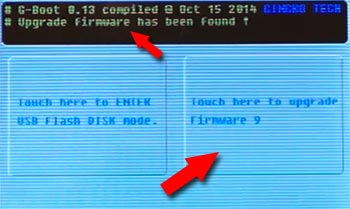
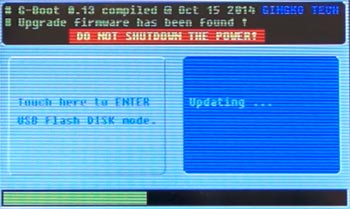
Скачать необходимые программы можно с Google Drive:
Купить генератор GK101 на AliExpress/eBay сейчас можно за ~95-100$.
http://cxem.net/review/review16.php
|